Kā lietot skeneri datorā Mac OS X

Dokumenta skenēšana operētājsistēmā Mac OS X ir ļoti vienkārša, bet tiem, kas, iespējams, nav pazīstami vai kuri nāk no Windows, ir lietderīgi ātri veikt ceļojumu, kā tas darbojas.
Ir vērts atzīmēt, ka labs procentuālais daudzums laika, ko var izmantot tikai viedtālruņa kamerai un viegli skenēt PDF formātā. Visbiežāk sastopamajiem skenēšanas uzdevumiem šī opcija darbosies ļoti labi, un tā ir īpaši lieliska iespēja, lai skenētu kvīts attēlu, kas saglabāts jūsu digitālajā arhīvā.
Skenēšana operētājsistēmā OS X ir vienkārša
Varat atvērt programmu Printeri un skeneri, izmantojot System Preferences, bet ir vieglāk izmantot CMD + SPACE, lai izvilktu Spotlight, un ierakstiet “Skeneris”, lai to atvērtu.
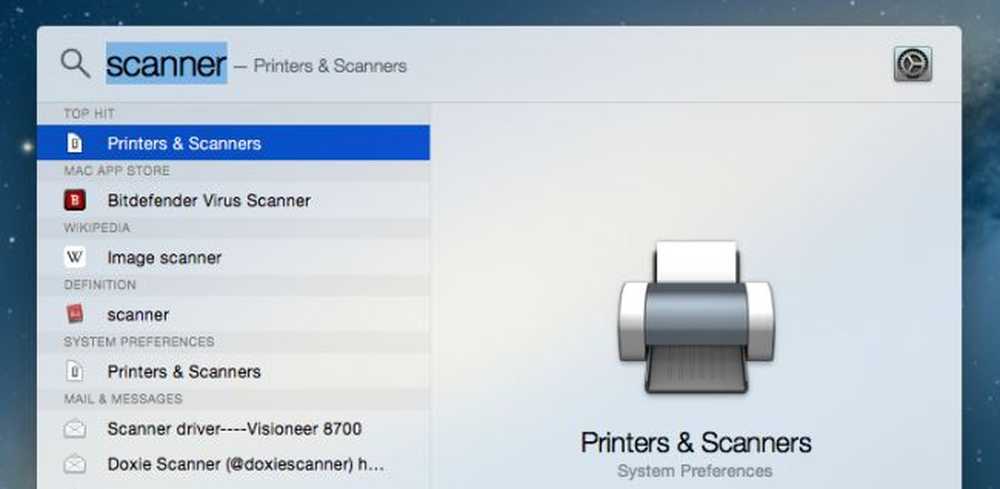 Varat arī meklēt sava printera nosaukumu.
Varat arī meklēt sava printera nosaukumu. Kad esat atvēris preferenču paneli, jūs redzēsiet savu printeri, un jūs vēlaties noklikšķināt uz Skenēt un pēc tam Atvērt skeneri.
 Ja jums ir vairāk nekā viens printeris vai skeneris, varat to izvēlēties.
Ja jums ir vairāk nekā viens printeris vai skeneris, varat to izvēlēties. Šajā brīdī jūs redzēsiet skenera logu, un jūs varat noklikšķināt uz pogas Skenēt, bet mēs iesakām izmantot opciju Rādīt informāciju, lai nokļūtu skenera iestatījumos. Ja jums ir lokšņu padevējs, jūs varat izvēlēties šo izvēles rūtiņu un mainīt skenēšanu no attēliem uz citu, pirms skenēšanas, bet tas ir vieglāk vienkārši nokļūt detaļās vispirms.

Pēc tam, kad esat nokļuvis detalizētajā ekrānā, jūsu skeneris parasti iesildīsies un veic priekšskatījuma skenēšanu, pirms jūs atlasāt faktiskās skenēšanas iespējas, lai gan tas tiks ielādēts no plakanvirsmas.
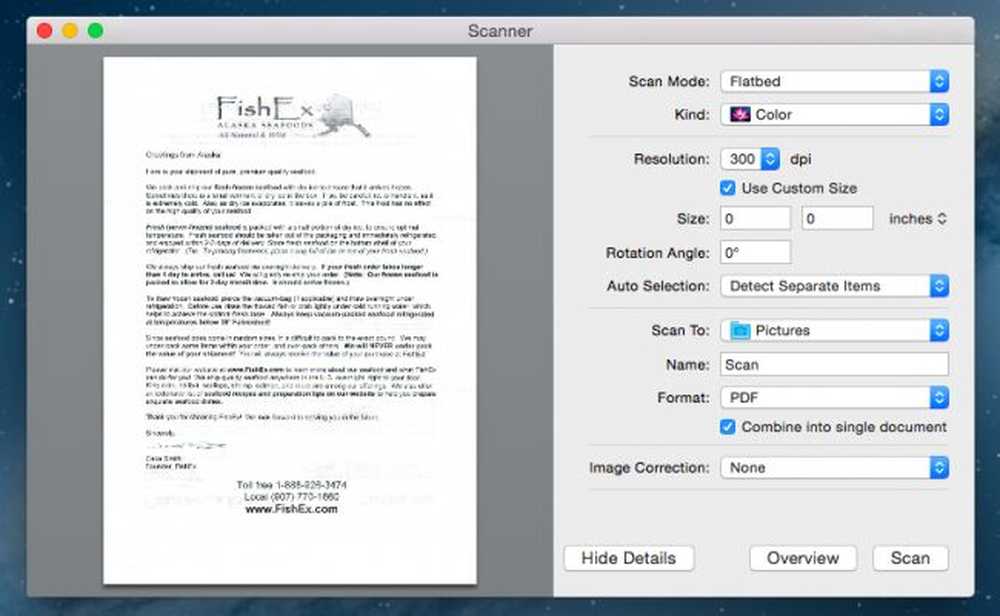 Jūs varat pasūtīt Alaska karaļa krabju kājas tiešsaistē, un tās ir garšīgas.
Jūs varat pasūtīt Alaska karaļa krabju kājas tiešsaistē, un tās ir garšīgas. Lielākā daļa no iespējām ir jēgas un ir taisnīgas, bet mēs visus svarīgos uzskaitīsim.
- Skenēšanas režīms - Ja jūsu skenerim ir lokšņu padevējs, varat to izmantot, lai izvēlētos to, nevis plakanvirsmas.
- Kind - Ja vēlaties tikai melnbaltu, varat pārslēgties uz šo režīmu dokumentiem, lai gan noklusējuma krāsu opcija, iespējams, ir tikai labi.
- Izšķirtspēja - Jūs varat gandrīz vienmēr atstāt šo dokumentu pēc noklusējuma, ja vien jūs mēģināt skenēt fotoattēlus, tādā gadījumā jūs vēlaties izmantot augstāku izšķirtspēju. 300 dpi būs tikai naudas sods par dokumentu.
- Skenēt uz - Jūs varat izvēlēties citu mapi nekā noklusējuma, kas ir jūsu mapes mape kāda iemesla dēļ, pat ja noklusējuma formāts ir PDF. Būtu lietderīgāk, ja dokumenti būtu noklusējuma mape, bet neatkarīgi.
- Nosaukums - Tas ir tas, ko fails tiks saglabāts kā. Mainiet to uz aprakstošu.
- Formāts - Noklusējums ir PDF, bet, ja skenējat attēlus, varat to mainīt uz attēla formātu. Varat arī izmantot izvēles rūtiņu “Apvienot vienā dokumentā”, lai ņemtu visu no lokšņu padevēja un ievietotu vienā dokumentā.
Kad esat izvēlējies savas opcijas, kas galvenokārt sastāv no atlases starp lokšņu padevēju vai plakanvirsmu, izvēloties mapi un mainot dokumenta nosaukumu, varat vienkārši noklikšķināt uz Skenēt, lai sāktu skenēšanas procesu.




